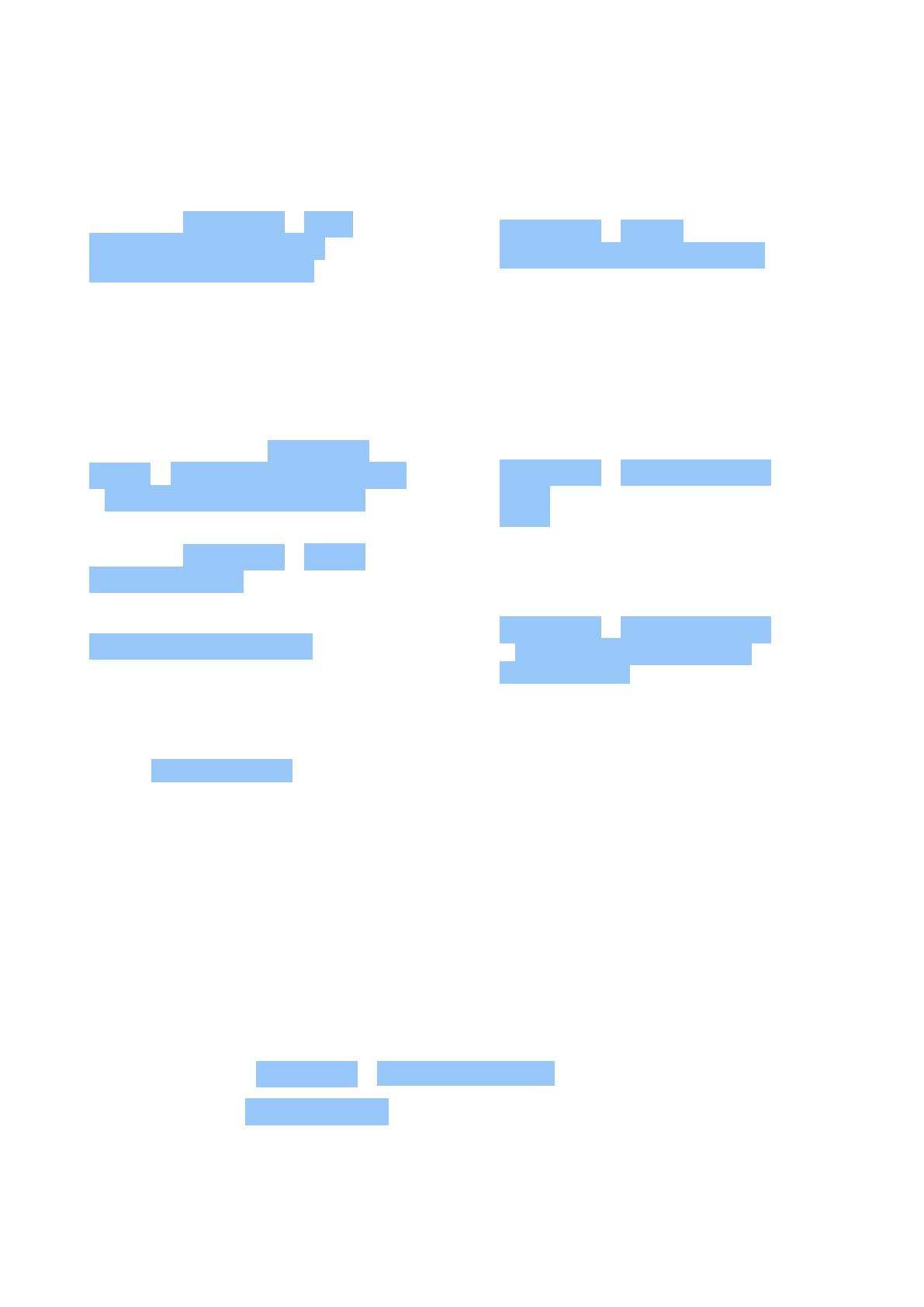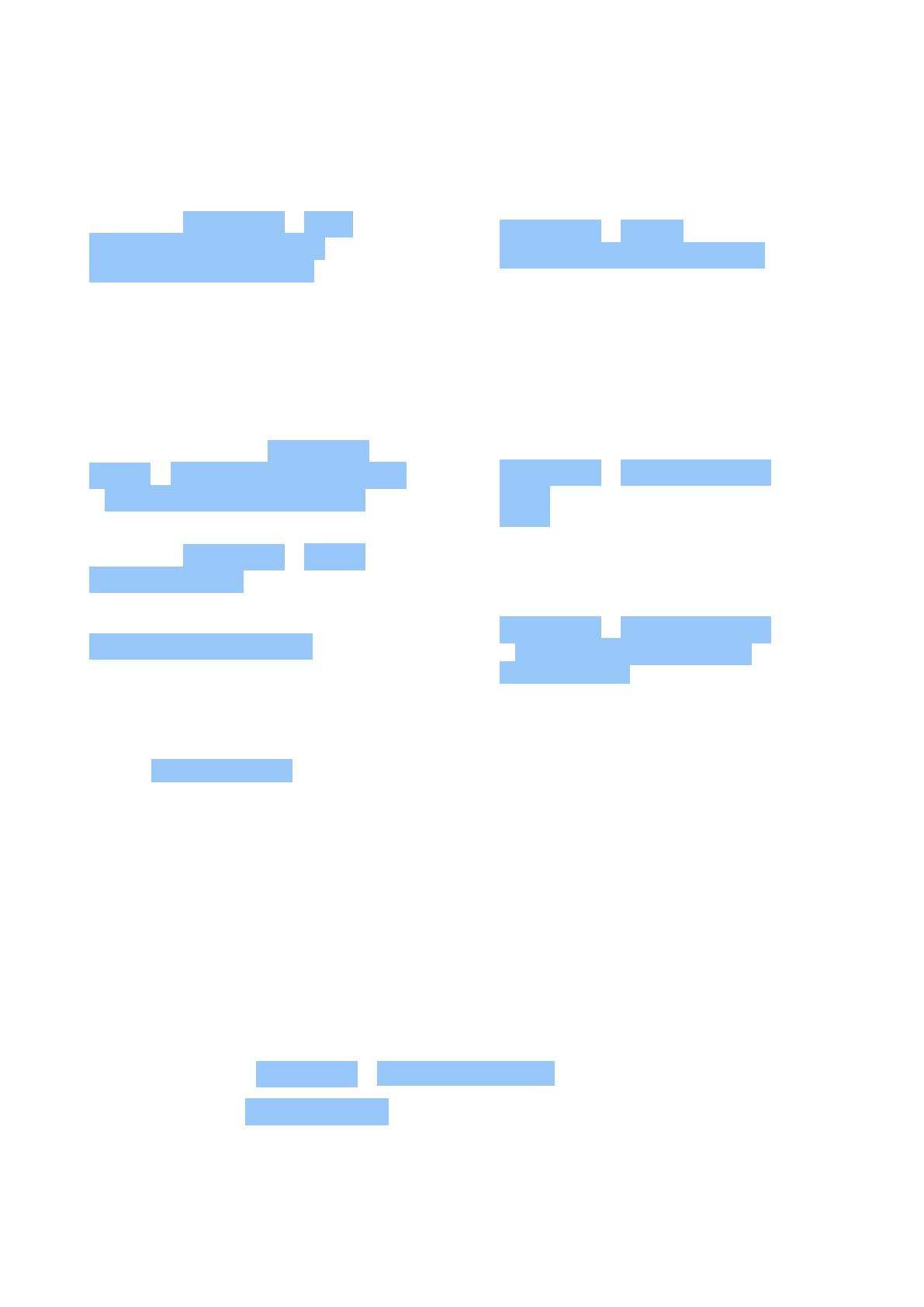
Руководство по эксплуатации
1. Всегда полностью заряжайте
аккумулятор.
2. Выключайте ненужные звуки,
например звуки нажатия клавиш.
Коснитесь Настройки > Звук >
Дополнительные функции и в разделе
Другие звуки и вибрация укажите,
какие звуки необходимо оставить
включенными.
3. Используйте проводные наушники, а не
динамик телефона.
4. Настройте отключение экрана телефона
по истечении небольшого периода
времени. Коснитесь Настройки >
Экран > Дополнительные функции
> Время до отключения экрана и
выберите время.
5. Коснитесь Настройки > Экран >
Уровень яркости . Чтобы изменить
яркость, перетащите ползунок уровня
яркости. Выключите настройку
Адаптивная регулировка .
6. Выключите приложения, работающие
в фоновом режиме: коснитесь ,
проведите пальцем вправо для
просмотра всех приложений и коснитесь
пункта ОЧИСТИТЬ ВСЕ .
7. Выборочно используйте службы
определения местоположения:
выключайте службы определения
местоположения, когда они
не требуются. Коснитесь
Настройки > Место , и отключите
Определять местоположение .
8. Используйте сетевые подключения
избирательно: включайте Bluetooth
только при необходимости. Для
подключения к Интернету используйте
Wi-Fi, а не передачу данных по
мобильной сети. Отключите в телефоне
функцию сканирования доступных
беспроводных сетей. Коснитесь
Настройки > Сеть и Интернет >
Wi-Fi и отключите использование
Wi-Fi . Если вы слушаете музыку на
телефоне или используете его каким-
либо другим образом и не хотите
совершать или принимать вызовы,
включите режим полета. Коснитесь
Настройки > Сеть и Интернет
> Дополнительные функции >
Режим полета . В режиме полета
закрываются подключения к мобильной
сети и отключаются функции
беспроводной связи телефона.
СПЕЦИАЛЬНЫЕ ВОЗМОЖНОСТИ
Настраивая различные параметры, вы можете упростить использование телефона.
Увеличение или уменьшение размера шрифта
Вы хотите увеличить шрифт на телефоне?
1. Коснитесь пунктов Настройки > Спец. возможности .
2. Коснитесь пункта Размер шрифта . Чтобы увеличить или уменьшить размер шрифта,
перетащите ползунок размера шрифта.
© HMD Global Oy, 2020. Все права защищены. 19